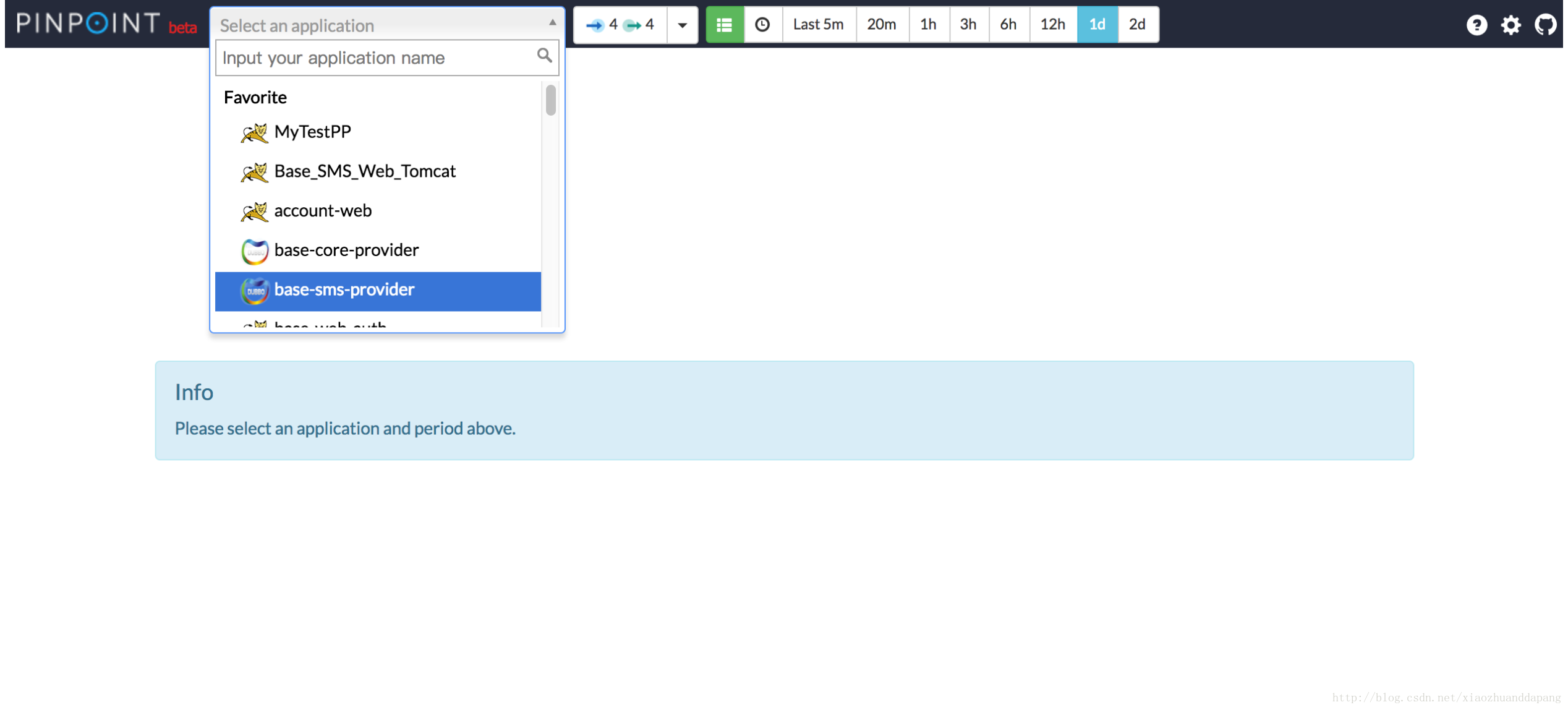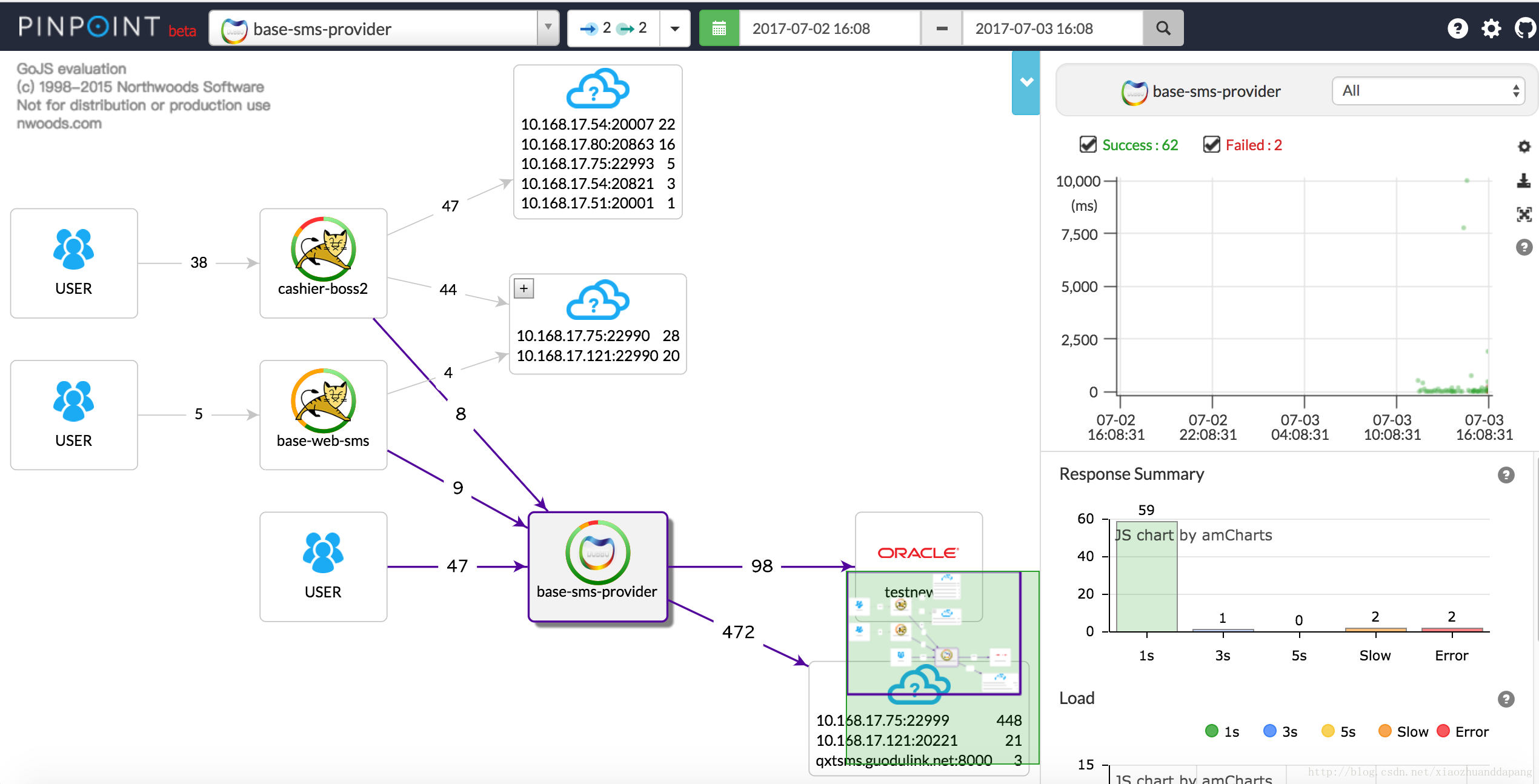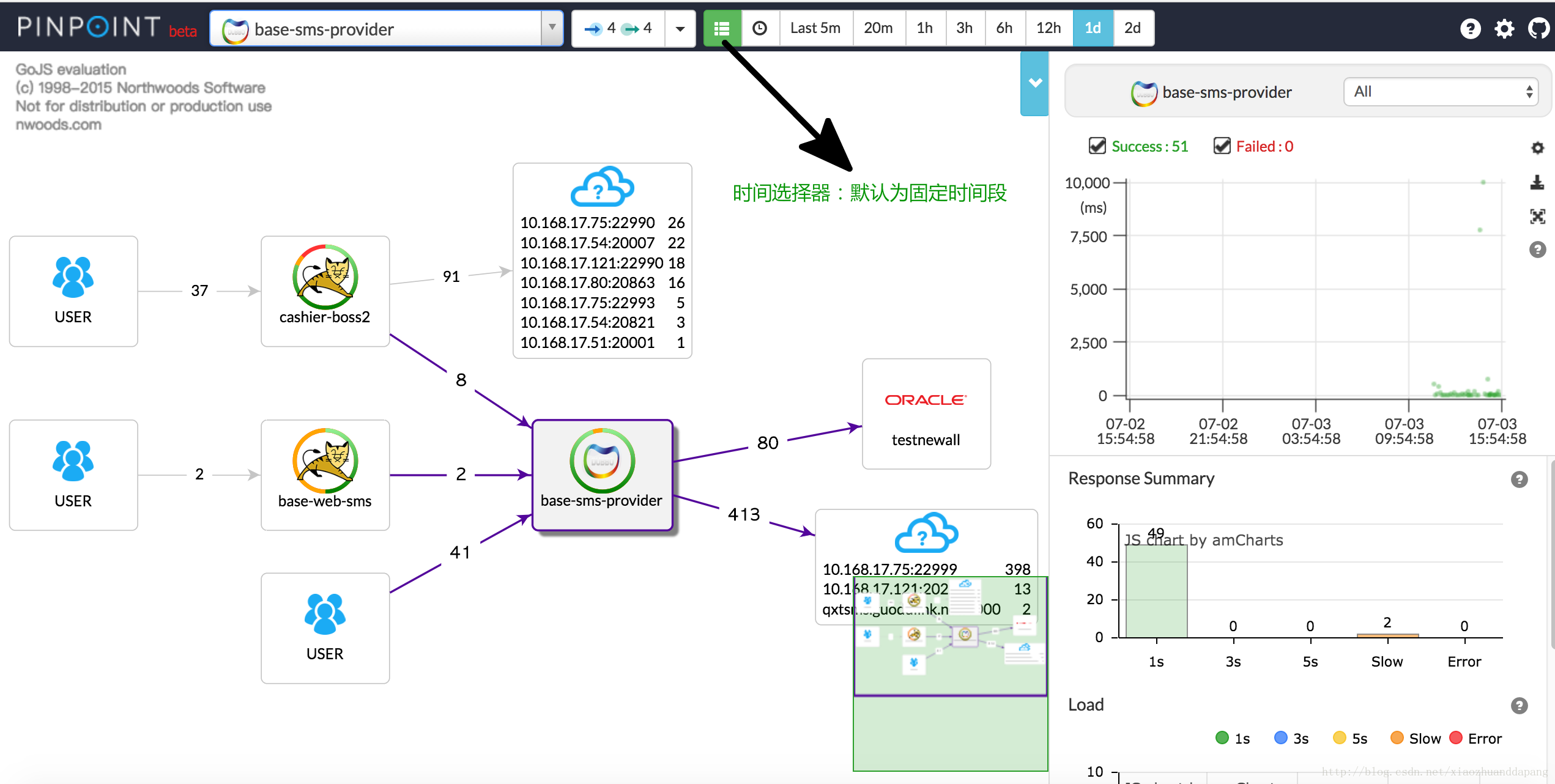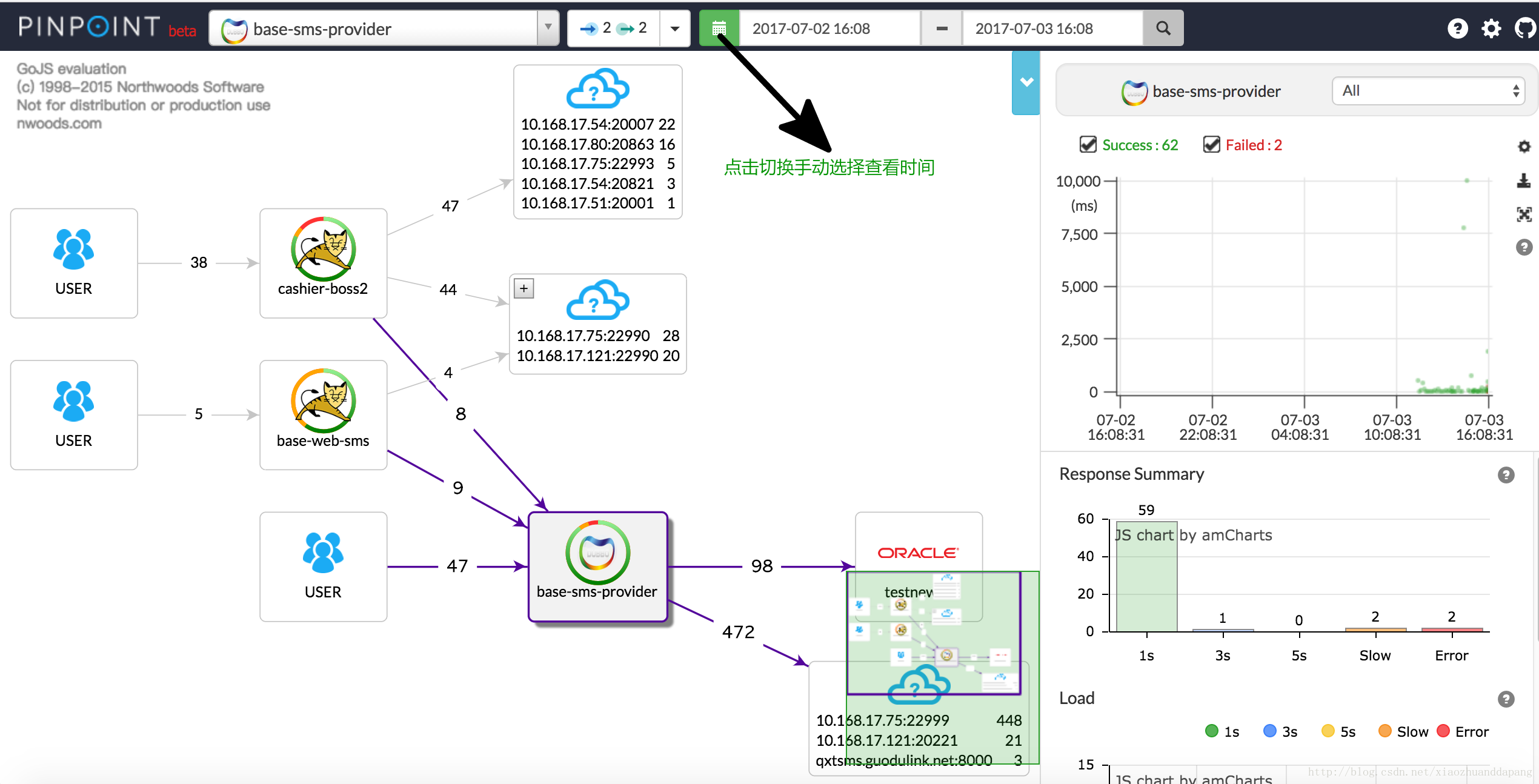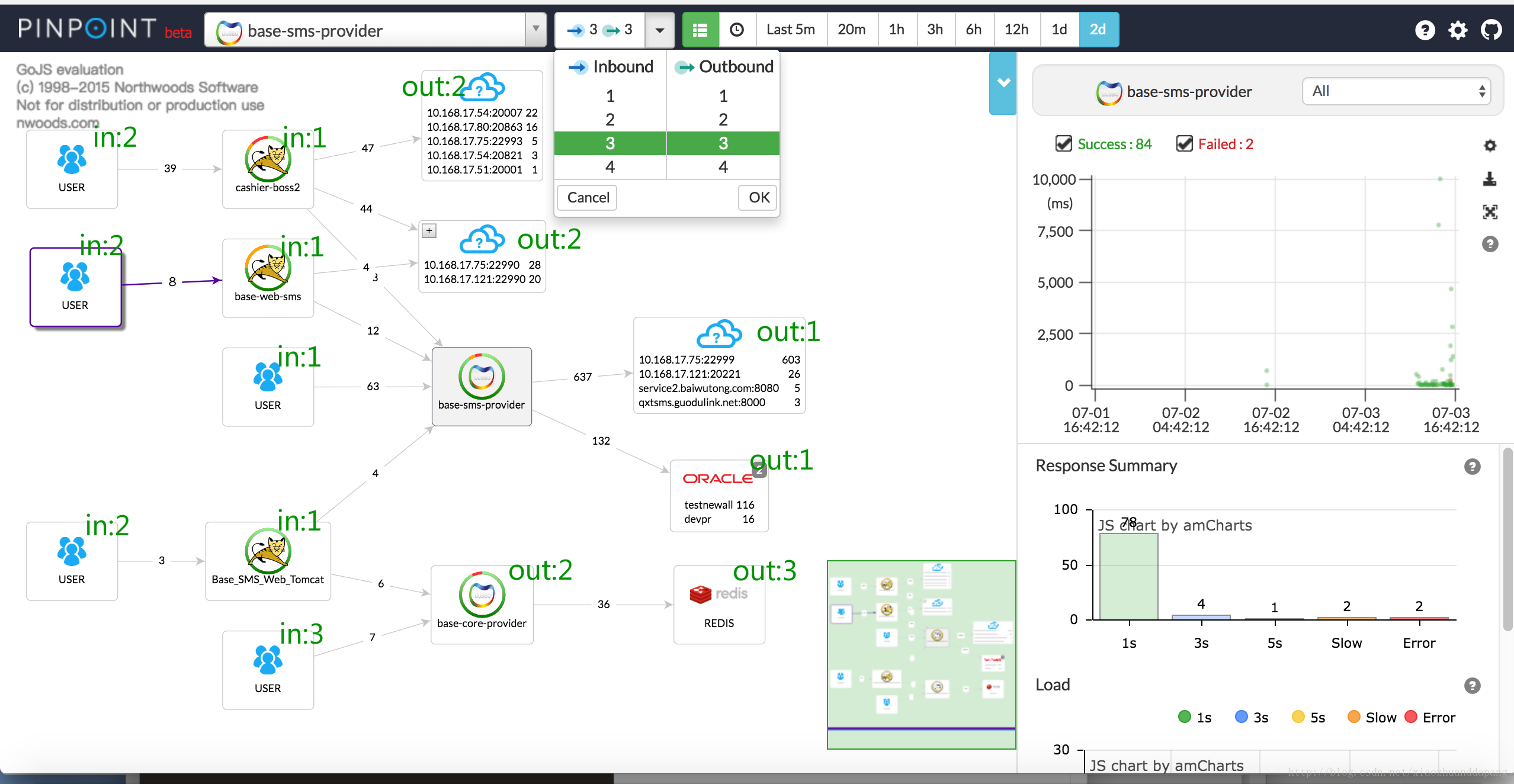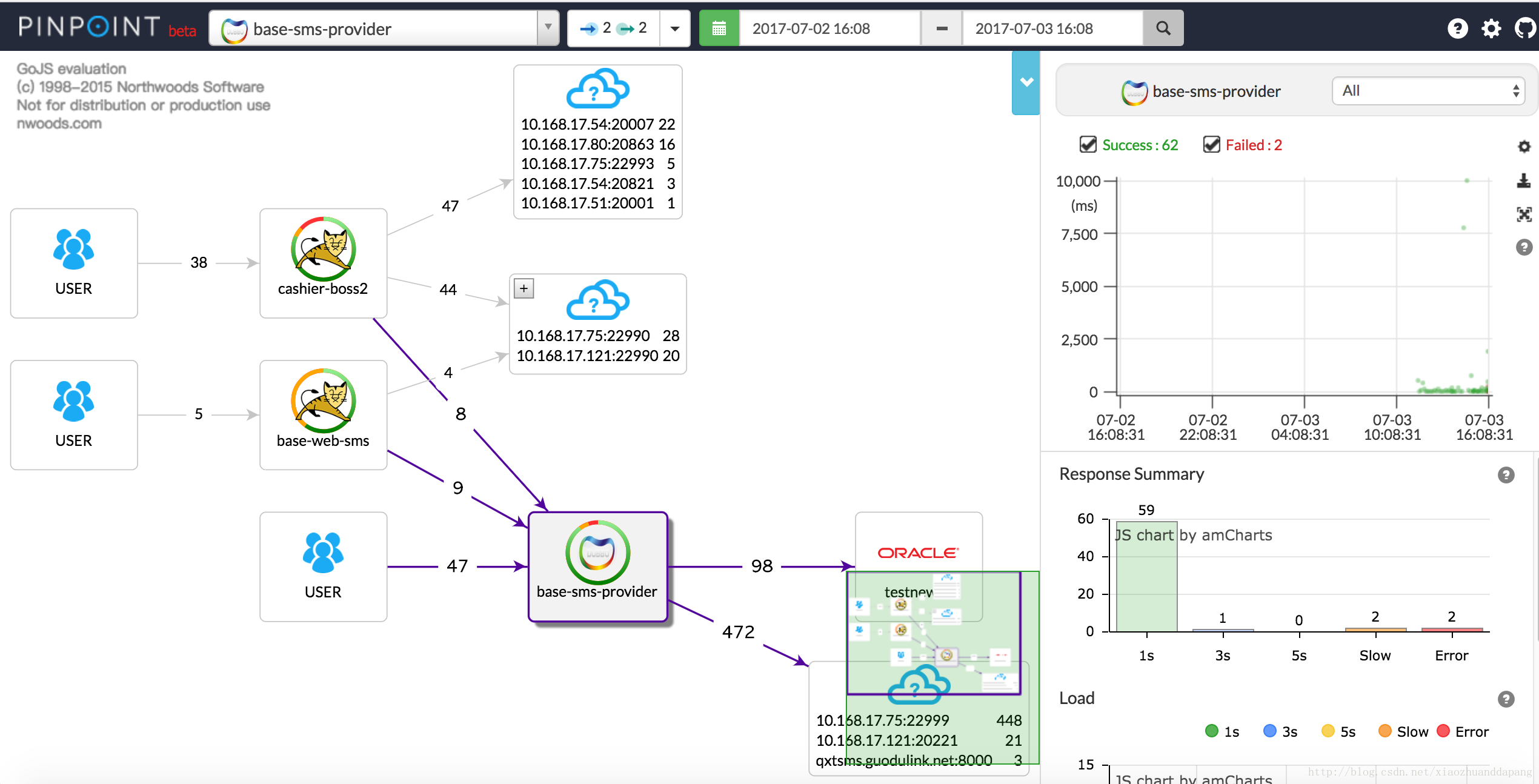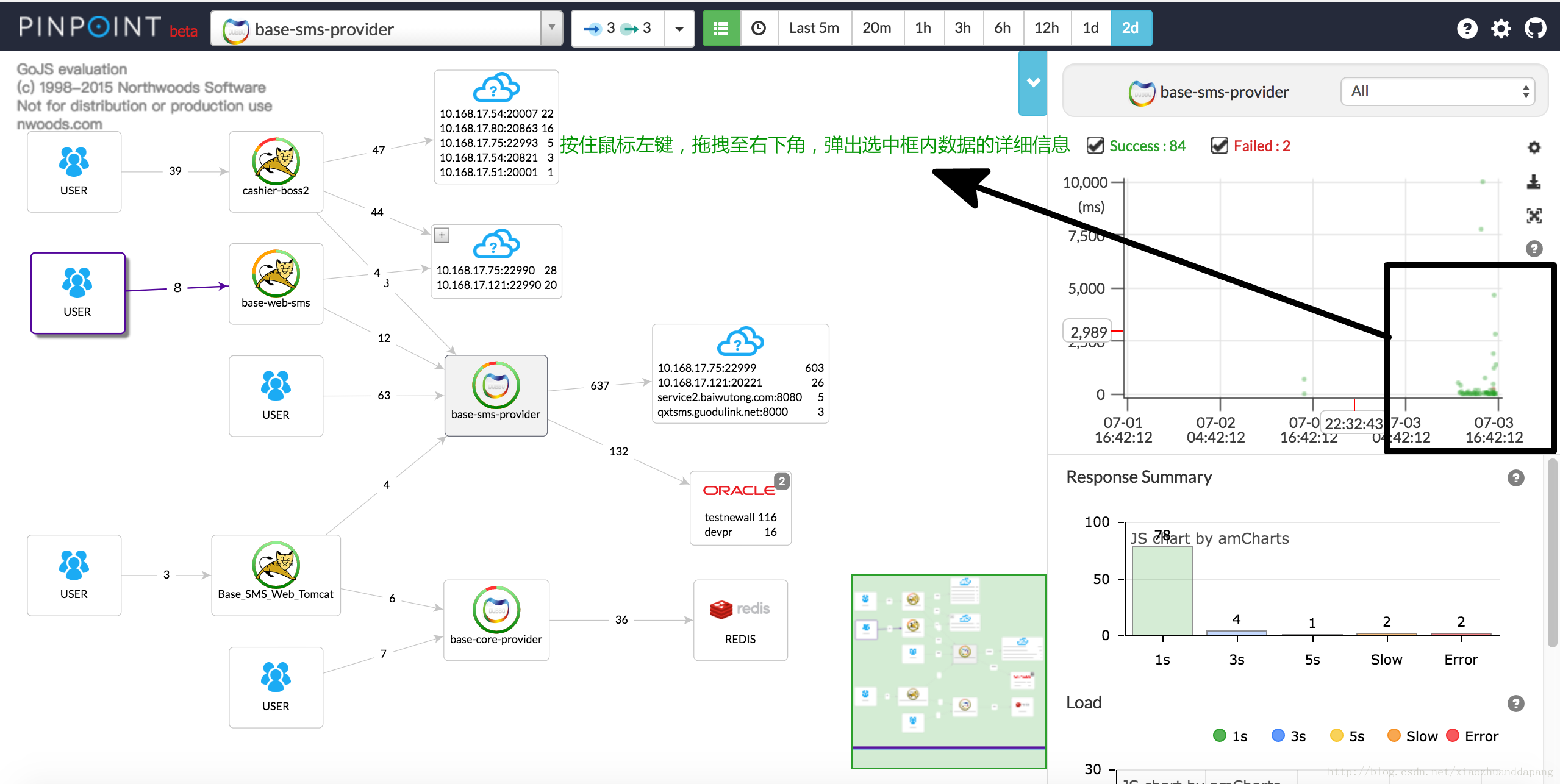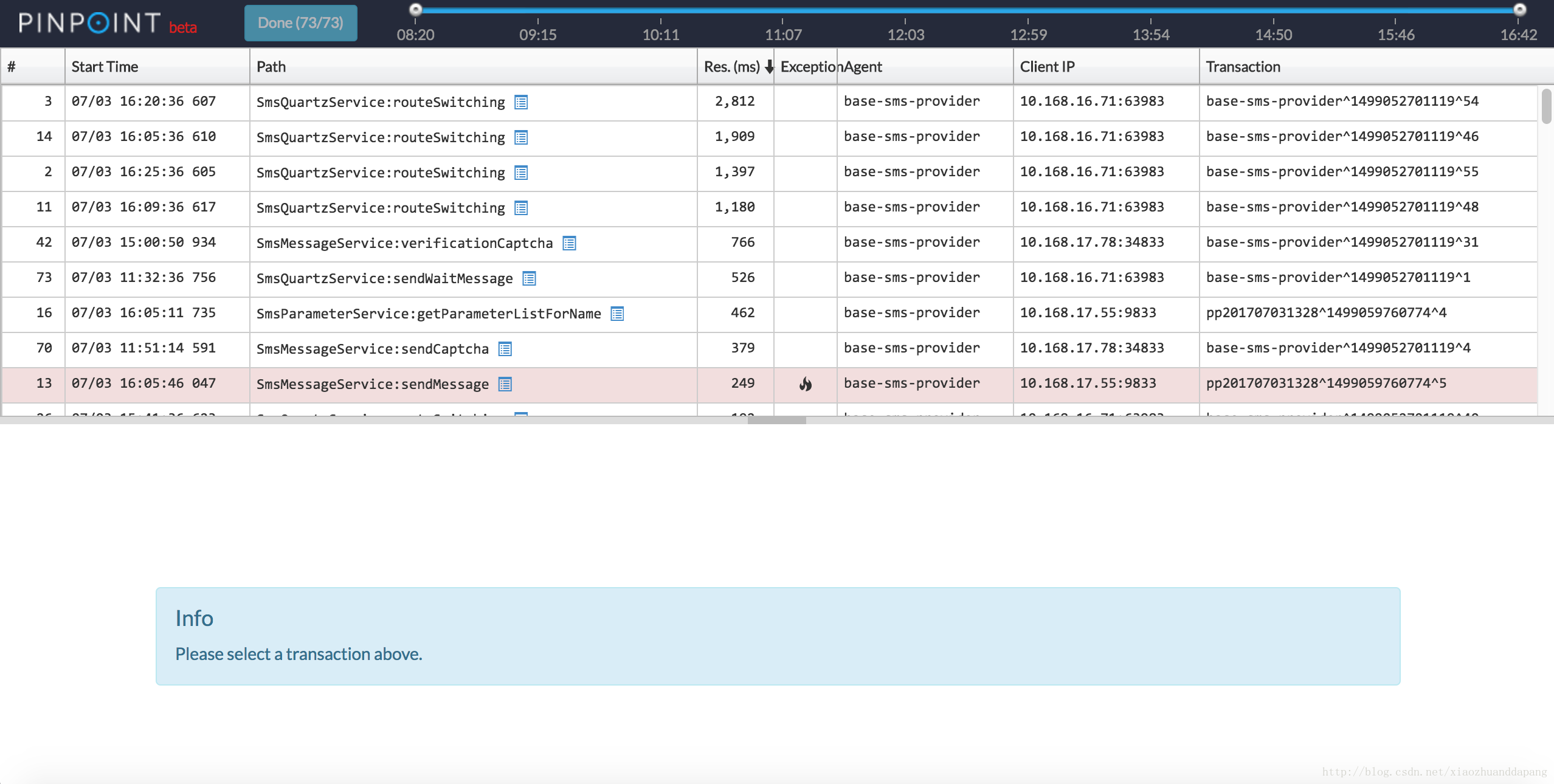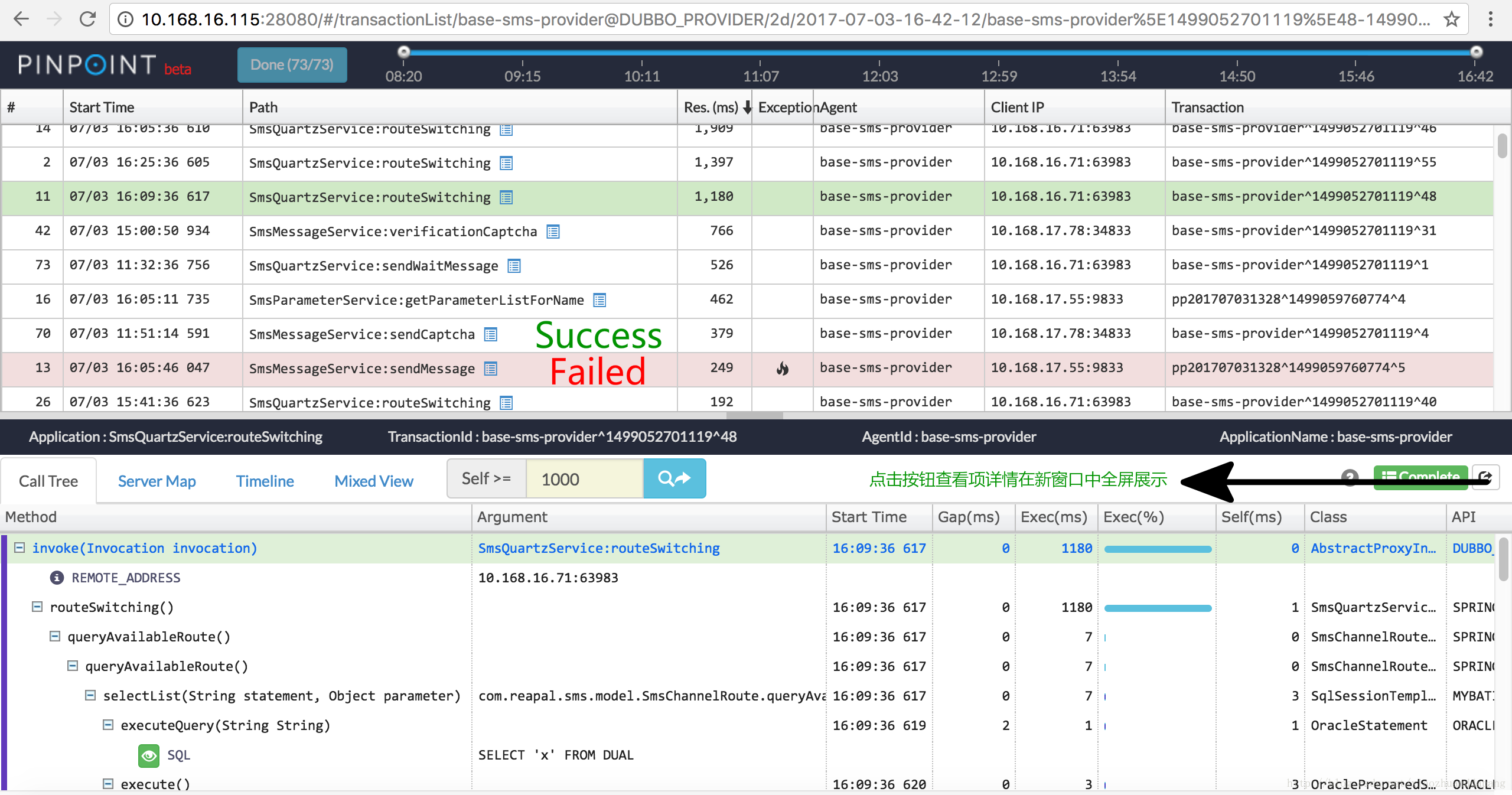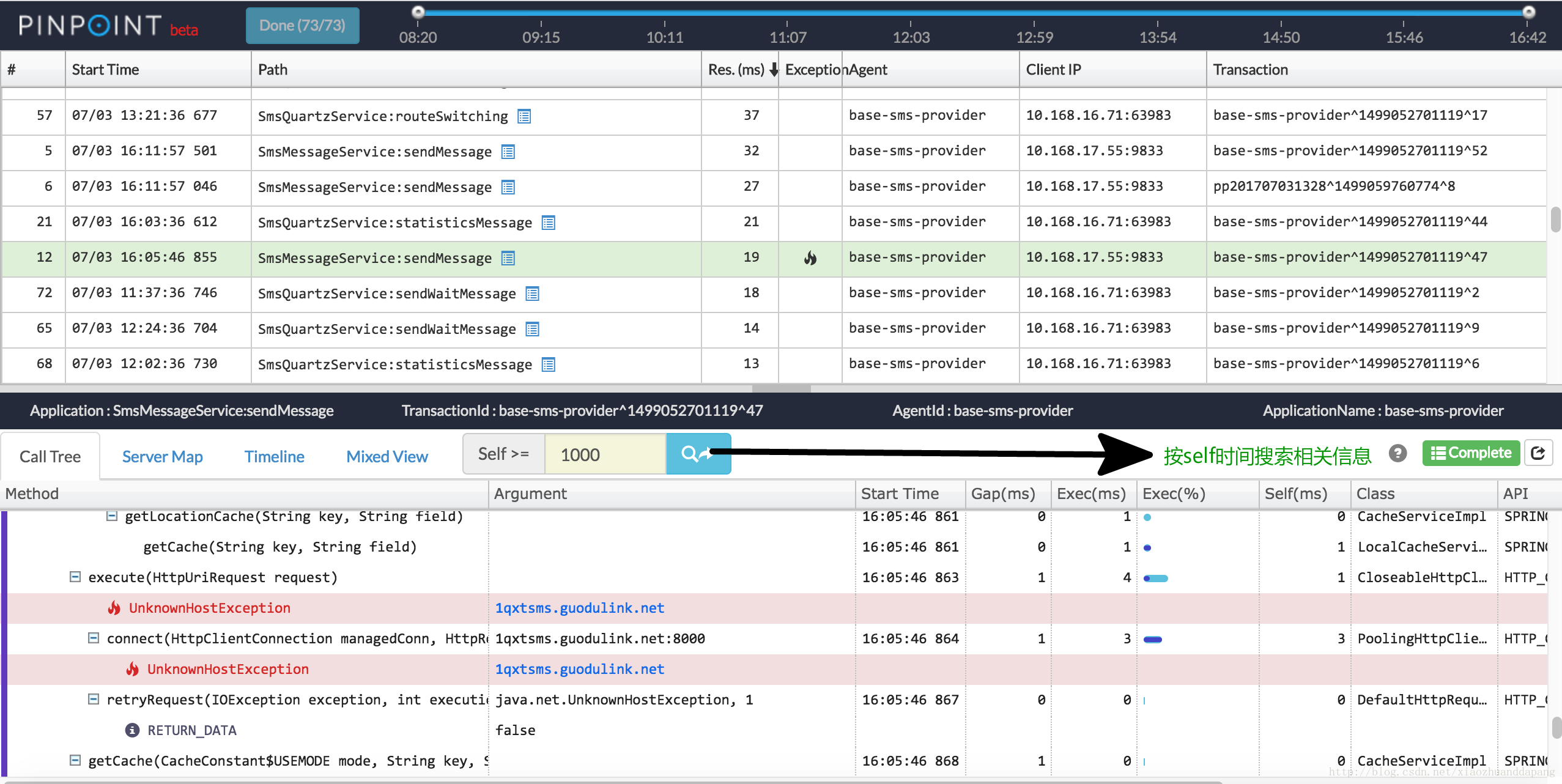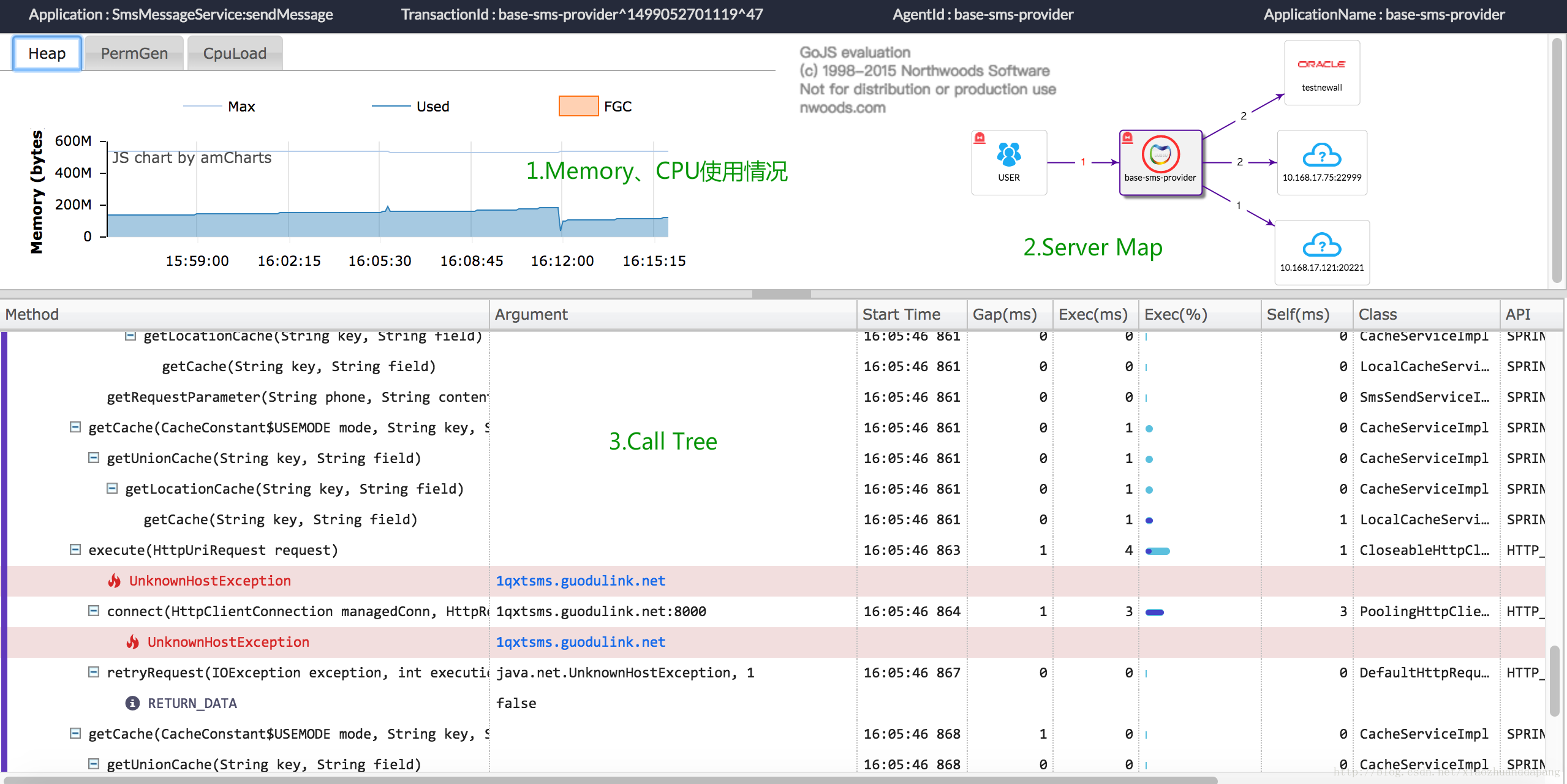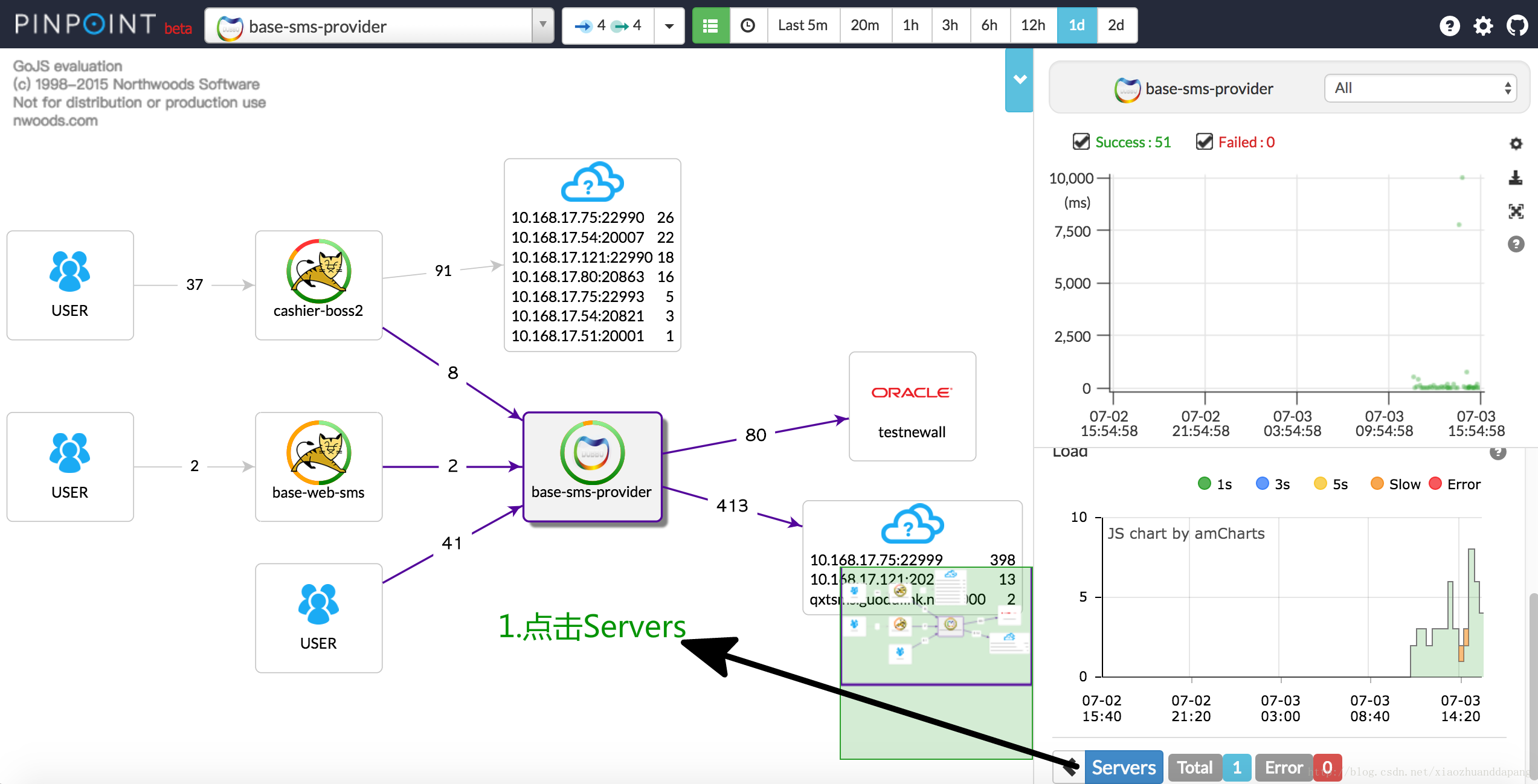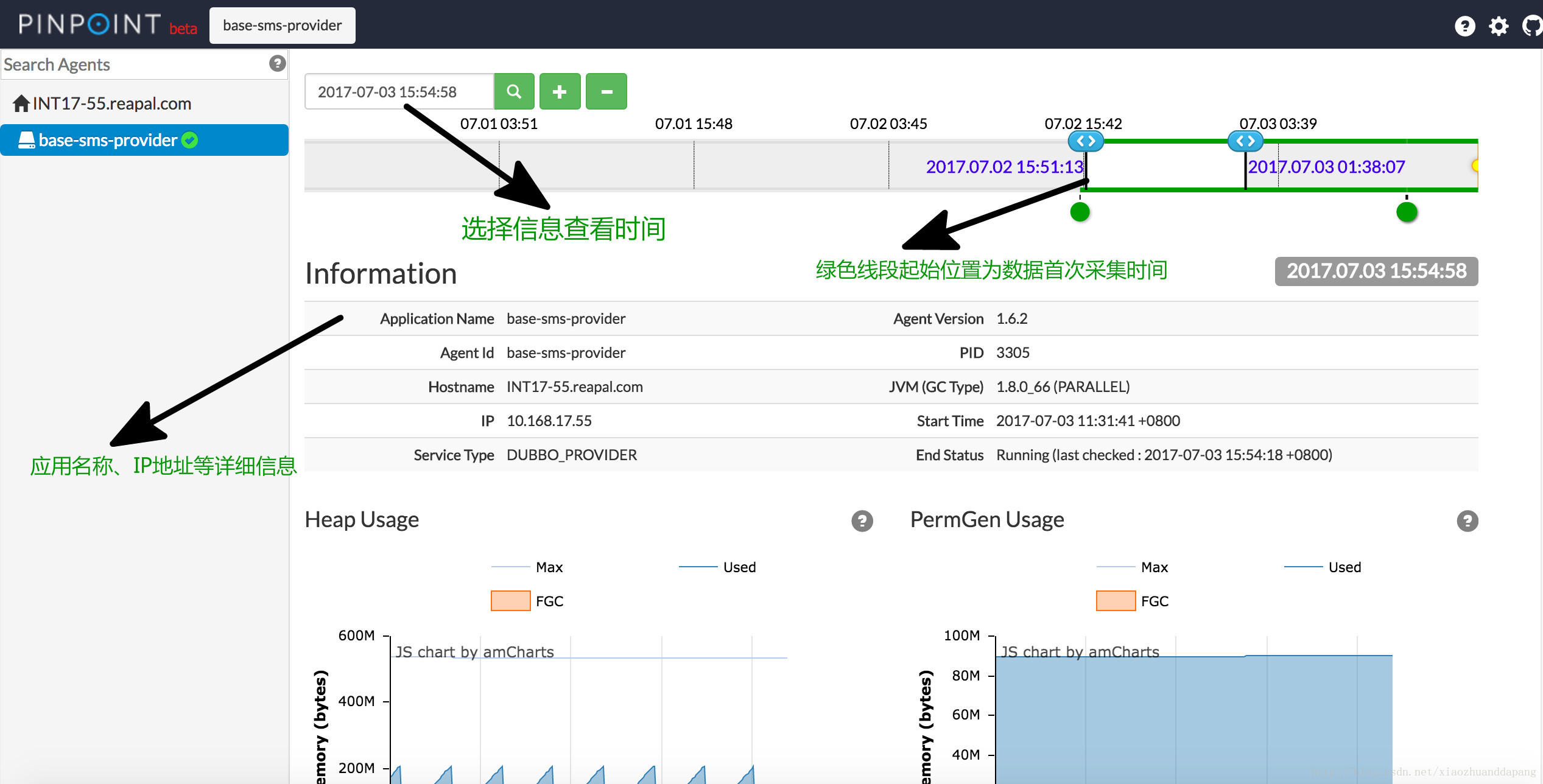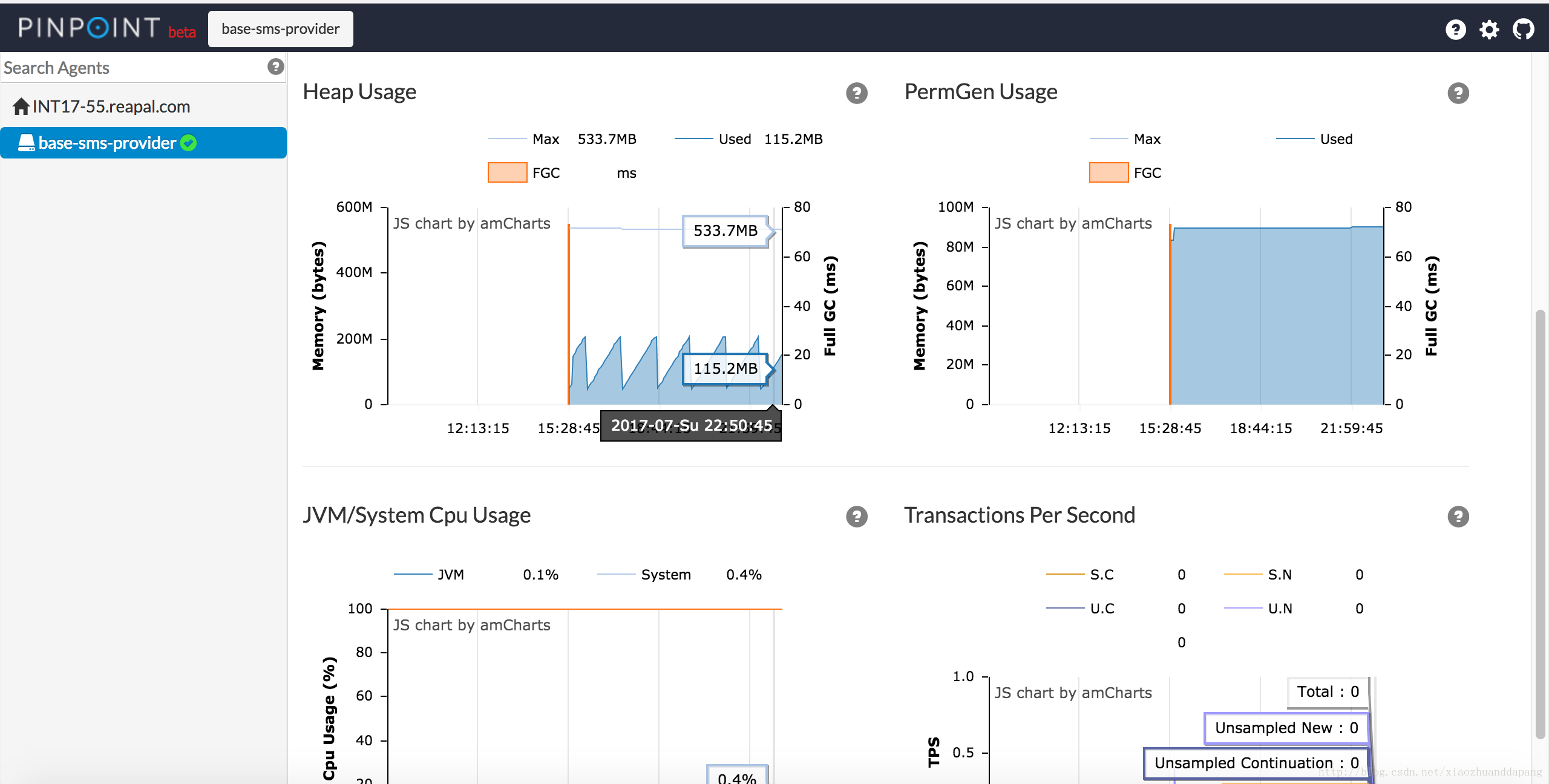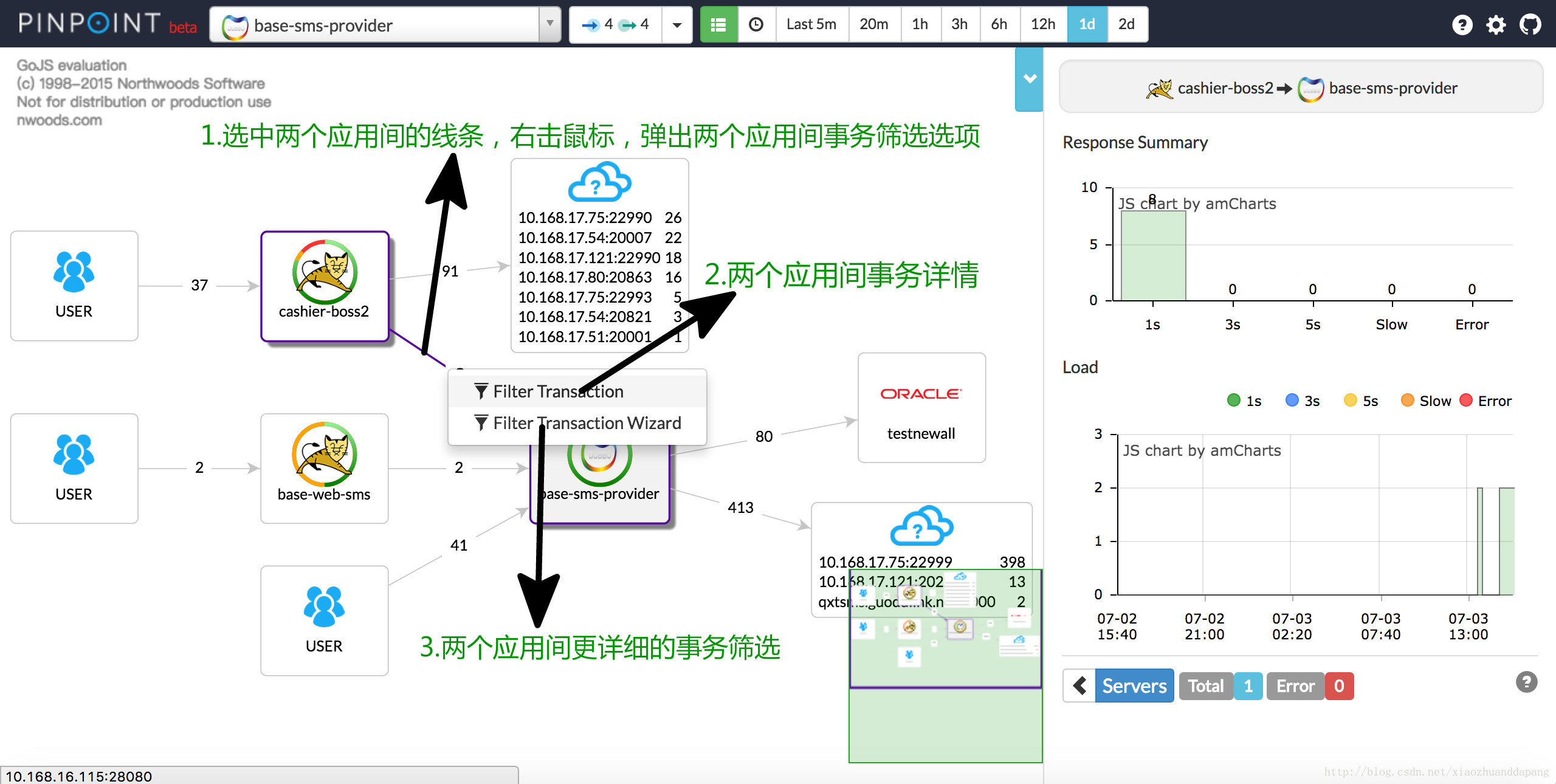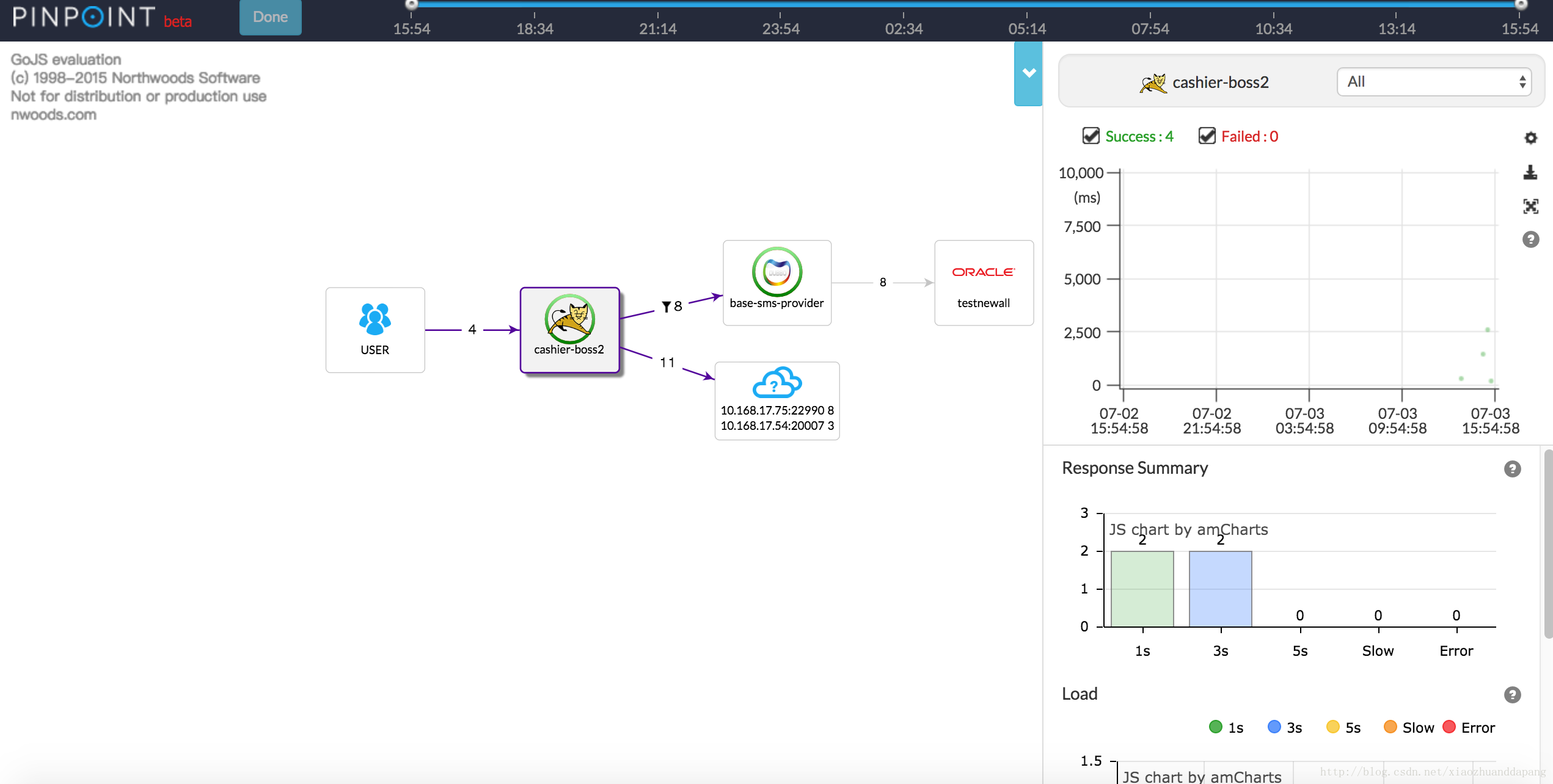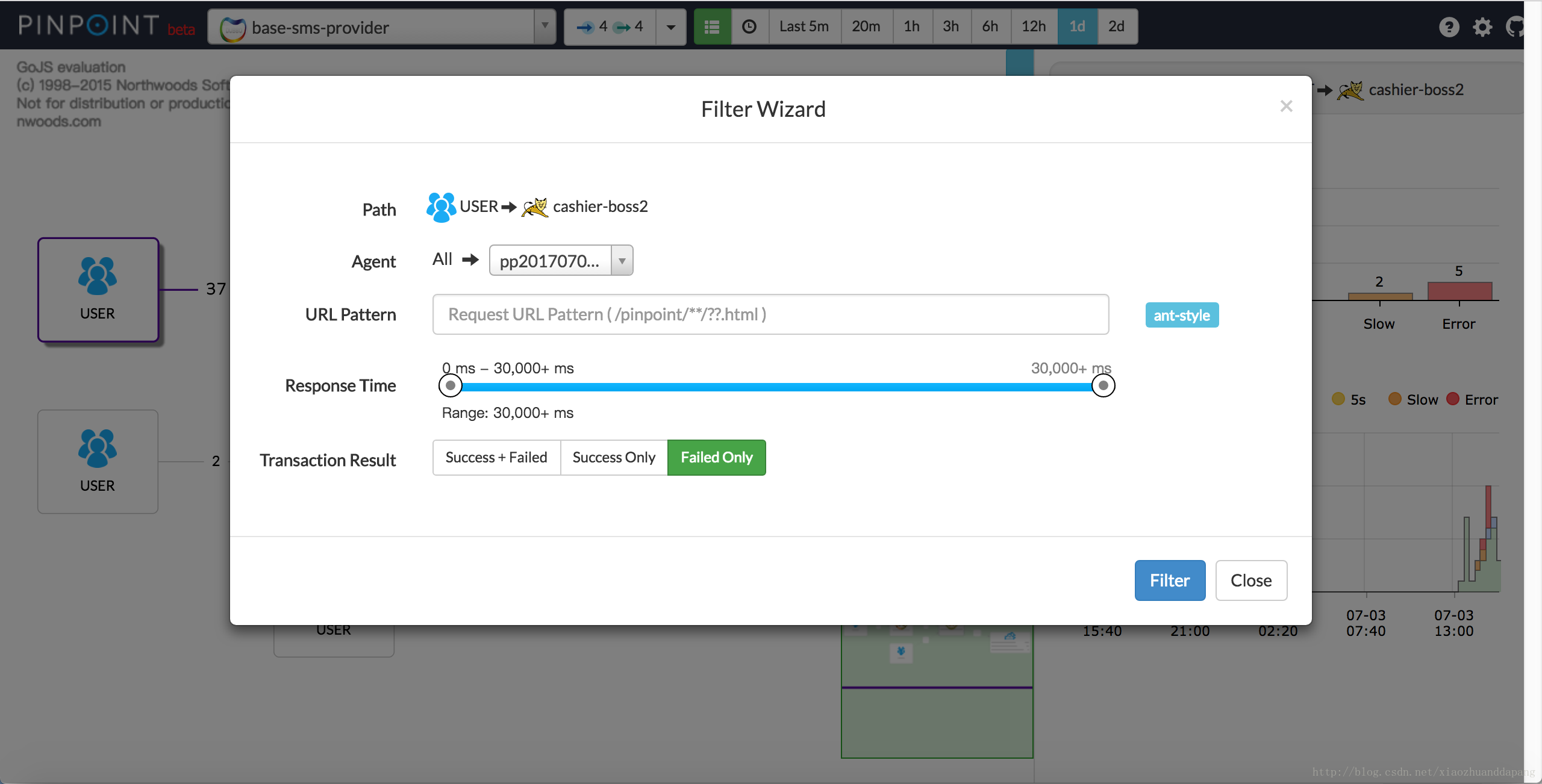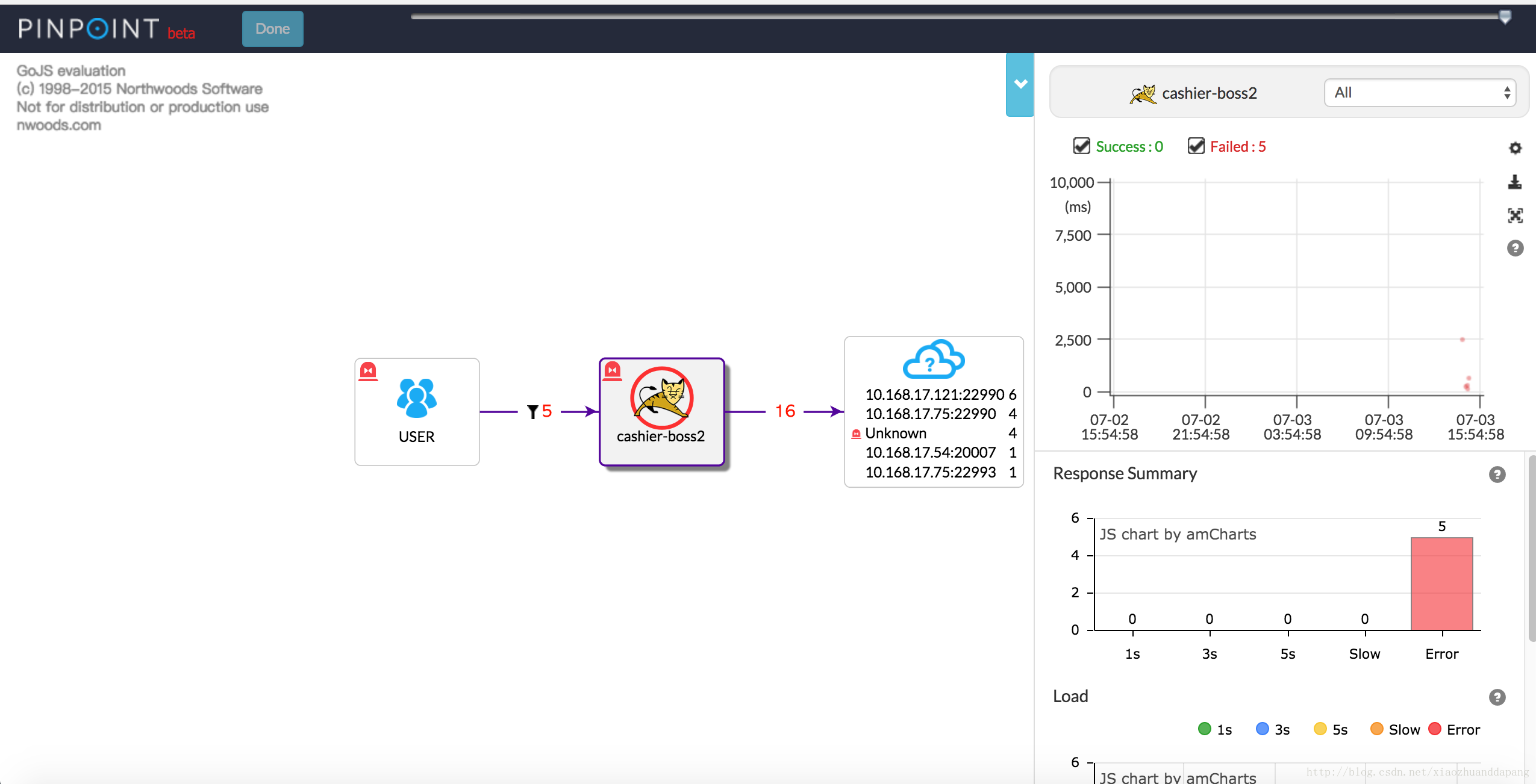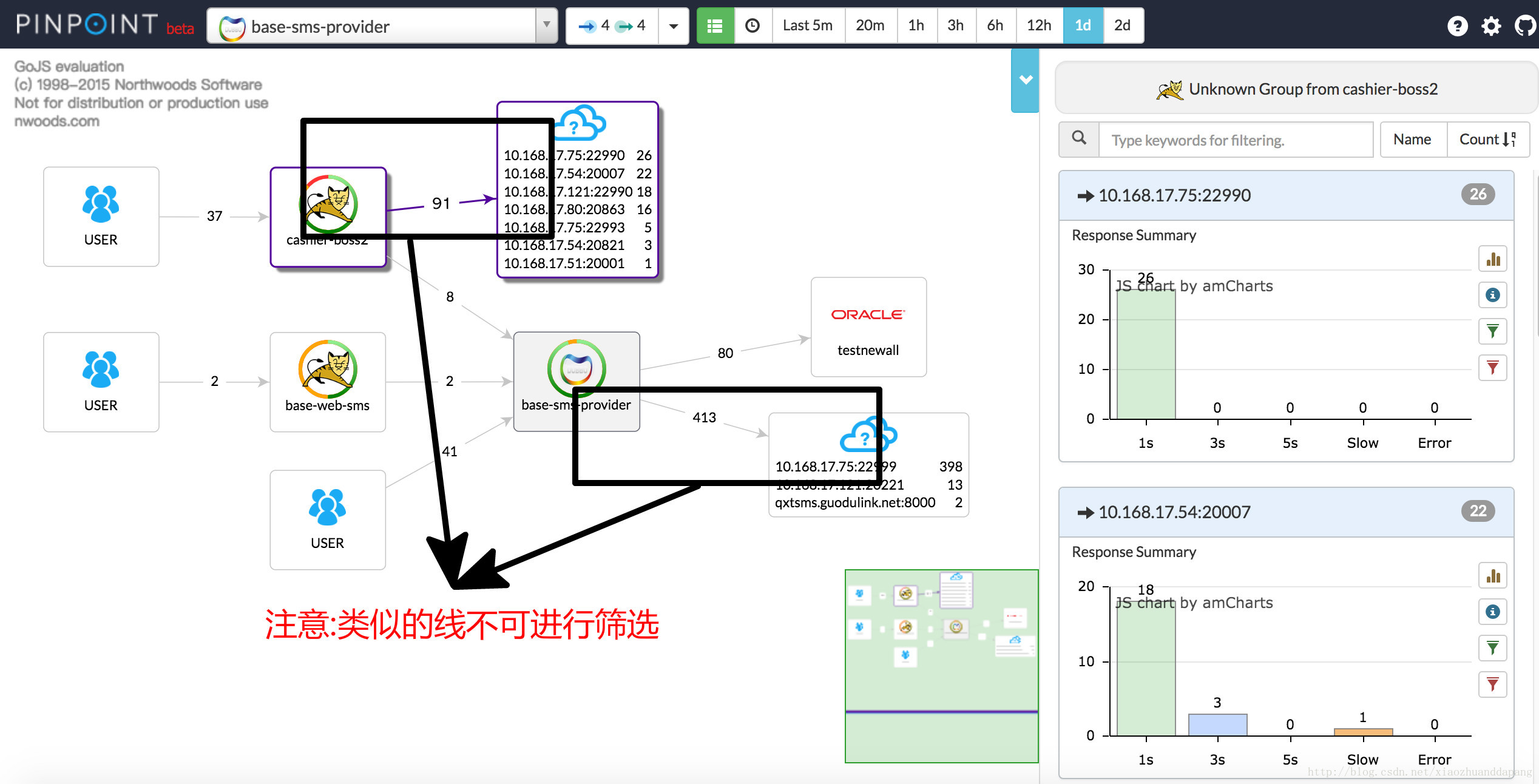PinPoint使用教程
这篇博客,应该是是目前为止,百度上能搜到的关于PinPoint使用教程中最详细的一份答案了。为什么这样说呢,因为我不想写PinPoint使用教程的,后来百度上搜了好久,搜烦了,一怒之下,自己出了一片最详细的教程。
1.打开官网进入PinPoint(网址为服务器配置地址):http://10.168.56.135:28080/#/main
2.选择需要查看的应用
3.时间选择器
3.1默认为选择固定时间段查看
3.2点击按钮手动选择查看时间
4.选择该应用的展示边界
InBound:3 OutBound:3
InBound:2 OutBound:2
5.查看数据详细信息
5.1长按鼠标左键,拖拽至右下方
5.2弹出选择框内数据详情
5.3红色条目代表该次请求失败,否则代表成功。选中任意条目,下方出现对应请求的详细信息
5.4点击错误列表(红色条目)查看错误原因(Self搜索框可以在Call Tree和Timeline中根据时间进行信息筛选)
5.5点击Mixed View按钮查看CPU、Memory使用情况
6.查看应用详细信息
6.1点击进入应用详情
6.2应用详情主要包含数据采集起始时间、应用简介、选择某一时间段内CPU、Memory、TPS使用情况
7.应用间事务筛选
7.1应用间事务筛选
7.2Filter Transaction(全部事务筛选)
7.3Filter Transaction Wizard (按条件进行事务筛选:筛选错误信息)
7.4注意事项
源码:https://github.com/naver/pinpoint
技术概述:https://skyao.gitbooks.io/learning-pinpoint/content/design/technical_overview.html